Guia Para Elaborar Hacer Pegado Especial De Excel A Power Point
•Transferir como DOCX, PDF•
1 gostou•1,444 visualizações
Denunciar
Compartilhar
Denunciar
Compartilhar
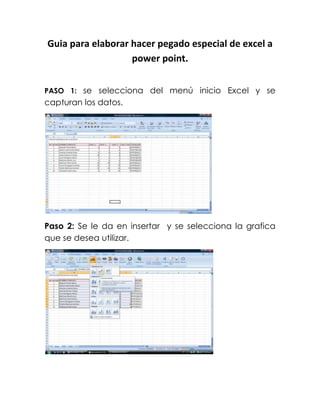
Recomendados
7-Unidad 2: Aplicaciones Windows Forms-2.1 Introducción, conceptos y caracter...

7-Unidad 2: Aplicaciones Windows Forms-2.1 Introducción, conceptos y caracter...Luis Fernando Aguas Bucheli
Recomendados
7-Unidad 2: Aplicaciones Windows Forms-2.1 Introducción, conceptos y caracter...

7-Unidad 2: Aplicaciones Windows Forms-2.1 Introducción, conceptos y caracter...Luis Fernando Aguas Bucheli
Mais conteúdo relacionado
Mais procurados
Mais procurados (18)
Colegio nicolas esguerra.pptx ejercicios 4 , 5 , y 6

Colegio nicolas esguerra.pptx ejercicios 4 , 5 , y 6
Pasos para crear graficas en power point.pptx [autoguardado]![Pasos para crear graficas en power point.pptx [autoguardado]](data:image/gif;base64,R0lGODlhAQABAIAAAAAAAP///yH5BAEAAAAALAAAAAABAAEAAAIBRAA7)
![Pasos para crear graficas en power point.pptx [autoguardado]](data:image/gif;base64,R0lGODlhAQABAIAAAAAAAP///yH5BAEAAAAALAAAAAABAAEAAAIBRAA7)
Pasos para crear graficas en power point.pptx [autoguardado]
Último
Último (12)
PROYECTO FINAL. Tutorial para publicar en SlideShare.pptx

PROYECTO FINAL. Tutorial para publicar en SlideShare.pptx
investigación de los Avances tecnológicos del siglo XXI

investigación de los Avances tecnológicos del siglo XXI
EL CICLO PRÁCTICO DE UN MOTOR DE CUATRO TIEMPOS.pptx

EL CICLO PRÁCTICO DE UN MOTOR DE CUATRO TIEMPOS.pptx
Avances tecnológicos del siglo XXI y ejemplos de estos

Avances tecnológicos del siglo XXI y ejemplos de estos
Resistencia extrema al cobre por un consorcio bacteriano conformado por Sulfo...

Resistencia extrema al cobre por un consorcio bacteriano conformado por Sulfo...
How to use Redis with MuleSoft. A quick start presentation.

How to use Redis with MuleSoft. A quick start presentation.
Guia Para Elaborar Hacer Pegado Especial De Excel A Power Point
- 1. Guia para elaborar hacer pegado especial de excel a power point. PASO 1: se selecciona del menú inicio Excel y se capturan los datos. Paso 2: Se le da en insertar y se selecciona la grafica que se desea utilizar. Pasó 3: ya seleccionada la grafica que se utilizará, se le da click derecho en ella y se le da copiar. Paso 4: se abre desde el menú inicio power point para hacer el pegado especial de la grafica Paso 5: ya abierto power point, en la pestaña de inicio se selecciona el icono de pegar y se selecciona el de pegado especial Paso 6: dando click en donde dice pegado especial se despliega una pantalla donde que tiene dos botones, se le da click en el de pegar vinculo y aceptar.